В этом руководстве я покажу вам, как создать свой собственный подкаст с помощью AnchorFM. Мы пройдем через различные этапы, начиная с выбора имени и заканчивая созданием обложки. Этот процесс крайне важен для запуска успешного подкаста и повышения видимости в вашей нише. Давайте приступим!
Основные моменты
- Выберите лаконичное и запоминающееся название для подкаста.
- Создайте привлекательное описание подкаста, оптимизированное для SEO.
- Выбор правильной категории и языка важен для привлечения аудитории.
- Визуальные элементы, такие как обложка, критичны для первого впечатления и узнаваемости.
Пошаговое руководство
Шаг 1: Регистрация и подтверждение по электронной почте
Сначала вам нужно зарегистрироваться на AnchorFM. После ввода вашего адреса электронной почты, пожалуйста, проверьте папку со спамом, если письмо с подтверждением не появляется сразу в вашем почтовом ящике.
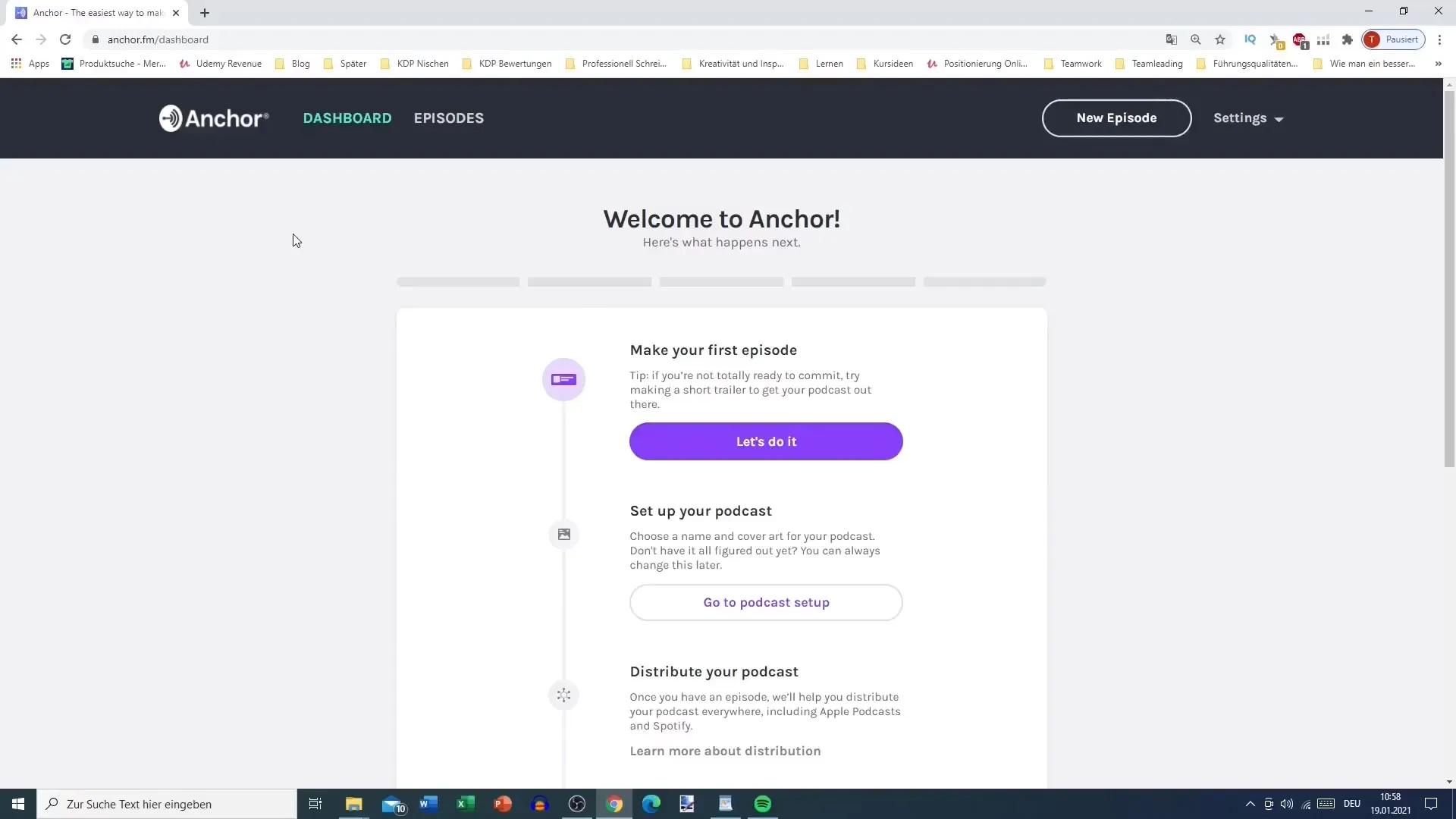
Шаг 2: Переход к настройкам
После подтверждения вашего адреса электронной почты вы можете перейти к настройкам. Для этого нажмите на «Settings» в правом верхнем углу.
Шаг 3: Ввод основной информации о подкасте
Теперь пришло время заполнить основную информацию о вашем подкасте. Вам понадобится название подкаста, описание и логотип подкаста, который вы уже создали. Не забудьте выбрать категорию и язык!
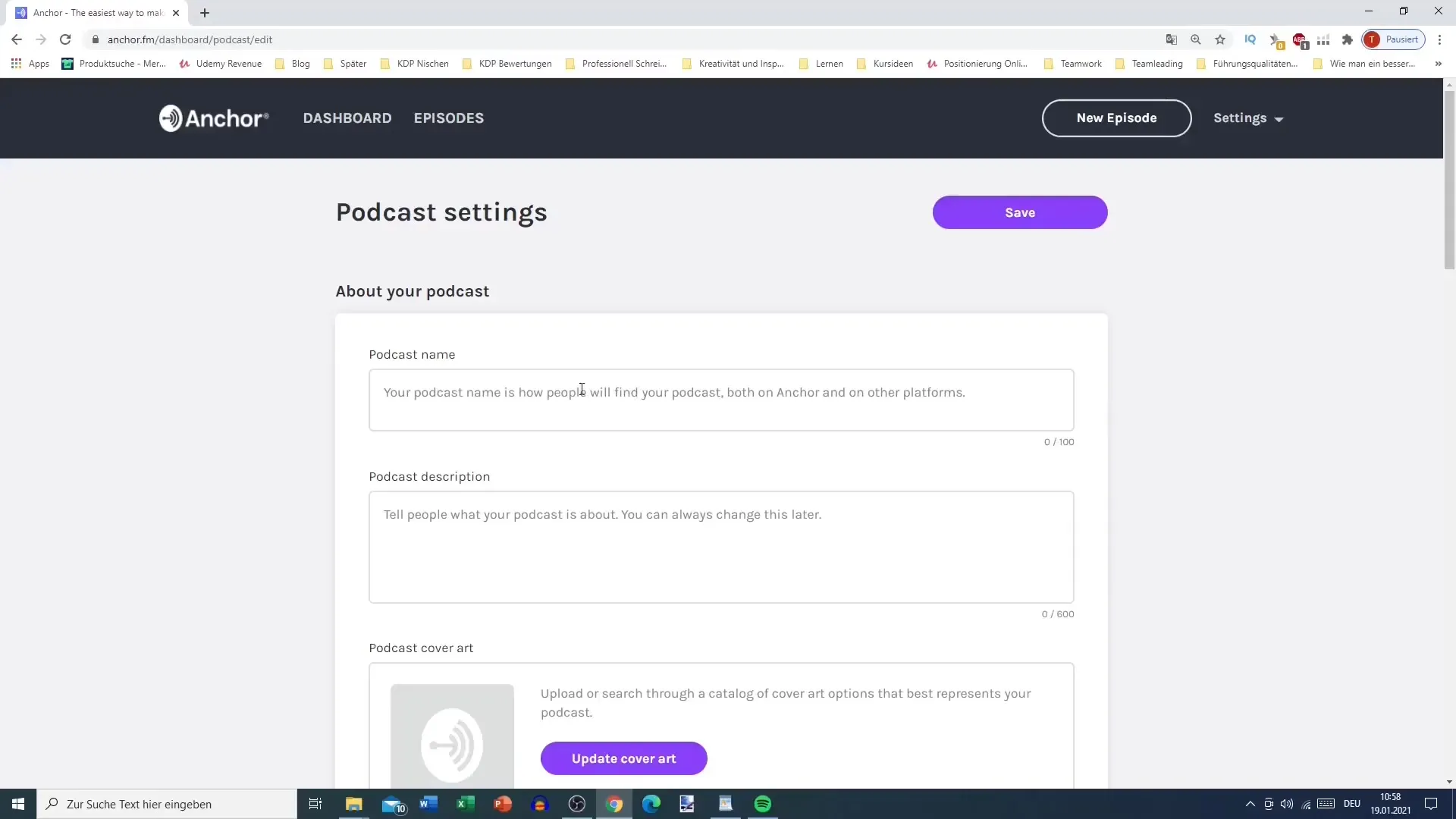
Шаг 4: Выбор названия подкаста
Выберите запоминающееся название для вашего подкаста. Можете вдохновляться другими подкастами в вашей нише. Обратите внимание, что слово "подкаст" должно быть в названии, так как это помогает при поиске.
Шаг 5: Написание описания
Сформулируйте убедительное описание подкаста, которое привлечет вашу целевую аудиторию. У вас есть 600 знаков. Также вы можете упомянуть другие известные подкасты, чтобы улучшить свои позиции в результатах поиска.
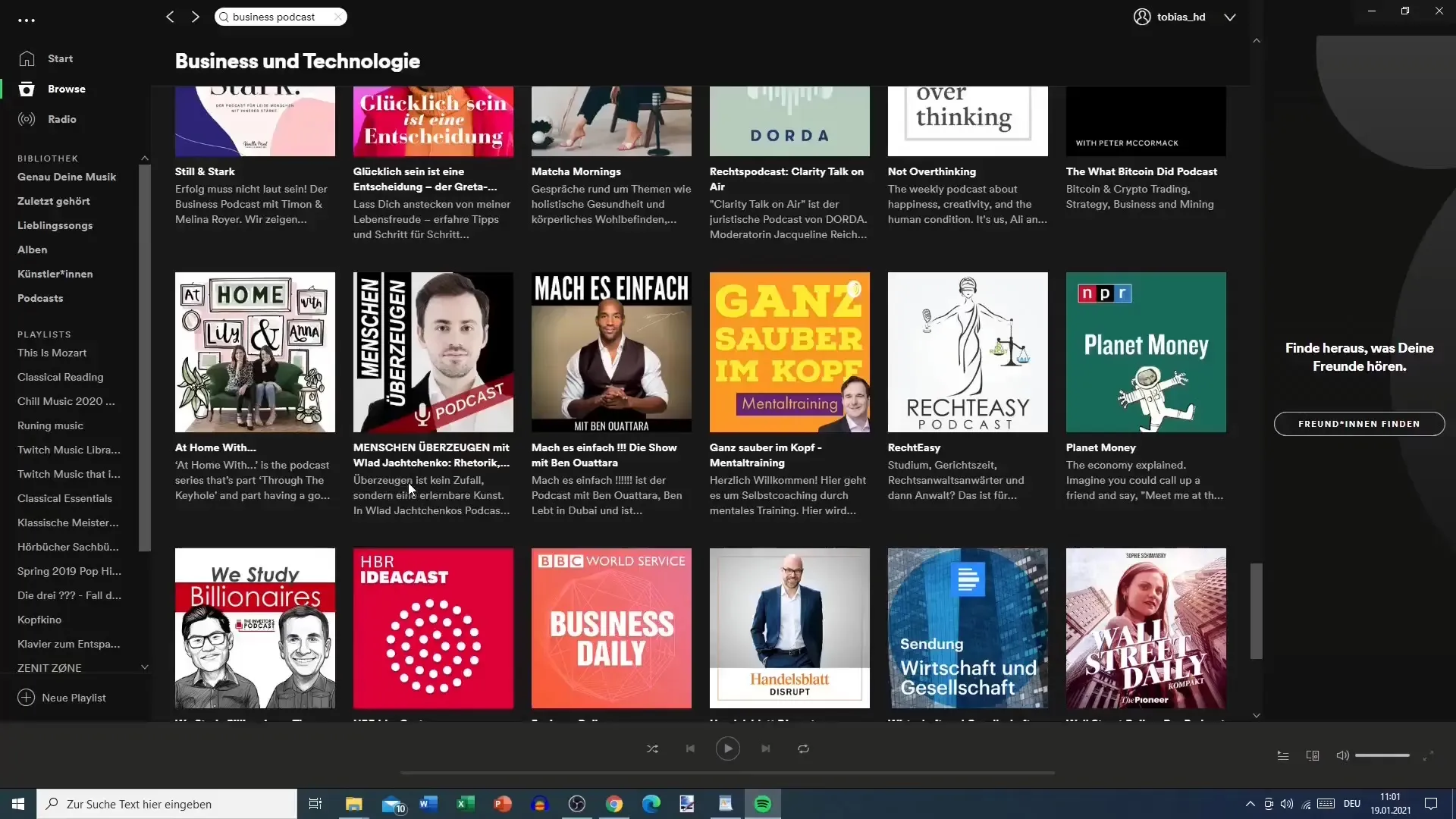
Шаг 6: Создание обложки подкаста
Нажмите на «Update Cover», чтобы загрузить обложку для своего подкаста. Обратите внимание, что обложка должна быть квадратной и визуально привлекательной. После загрузки вы сможете отредактировать и настроить обложку.
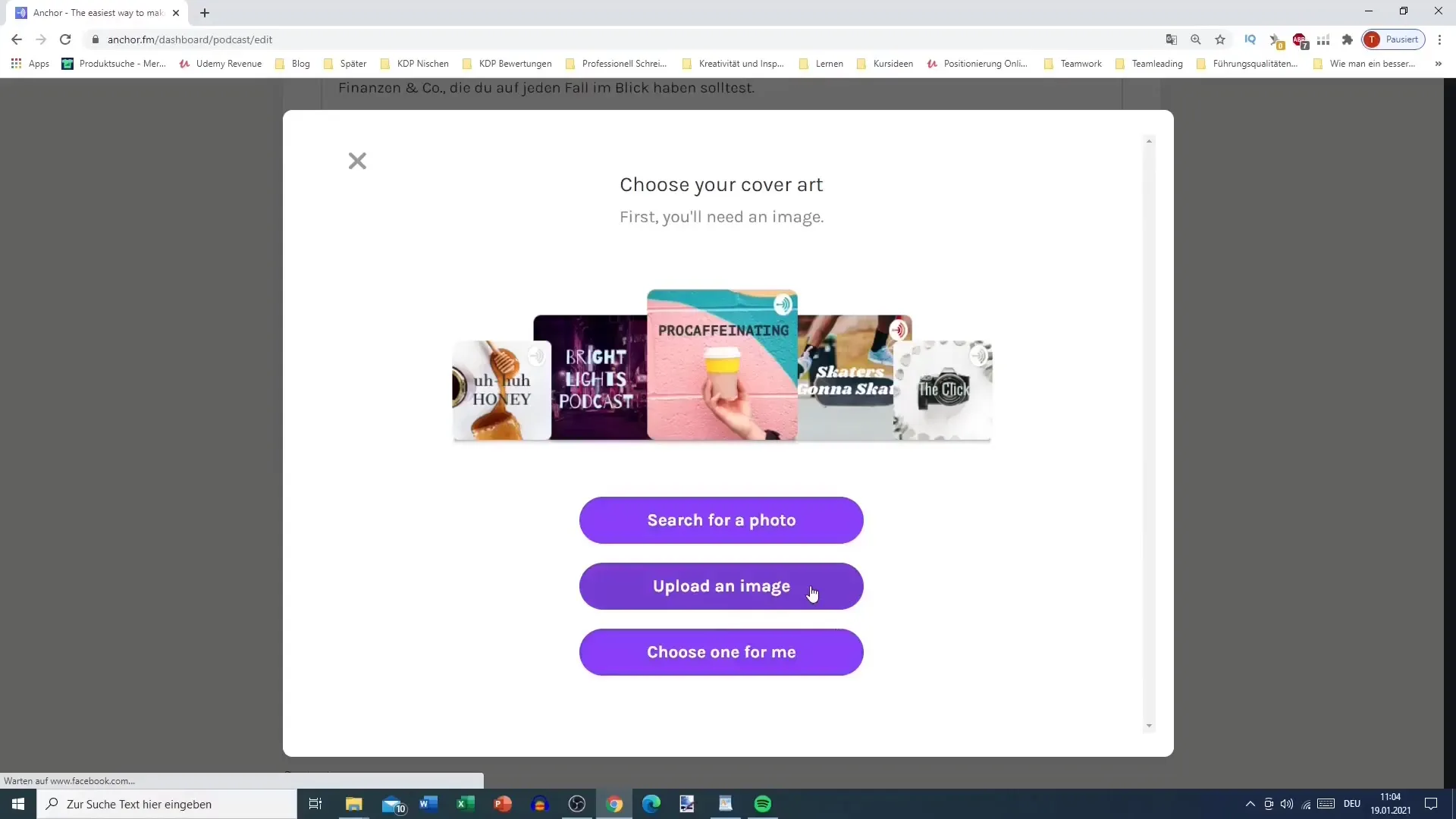
Шаг 7: Установка категории и языка
Выберите подходящую категорию для вашего подкаста. В вашем случае, надкатегория может быть "Бизнес", а подкатегория - "Карьера" или "Предпринимательство". Обязательно правильно установите язык.
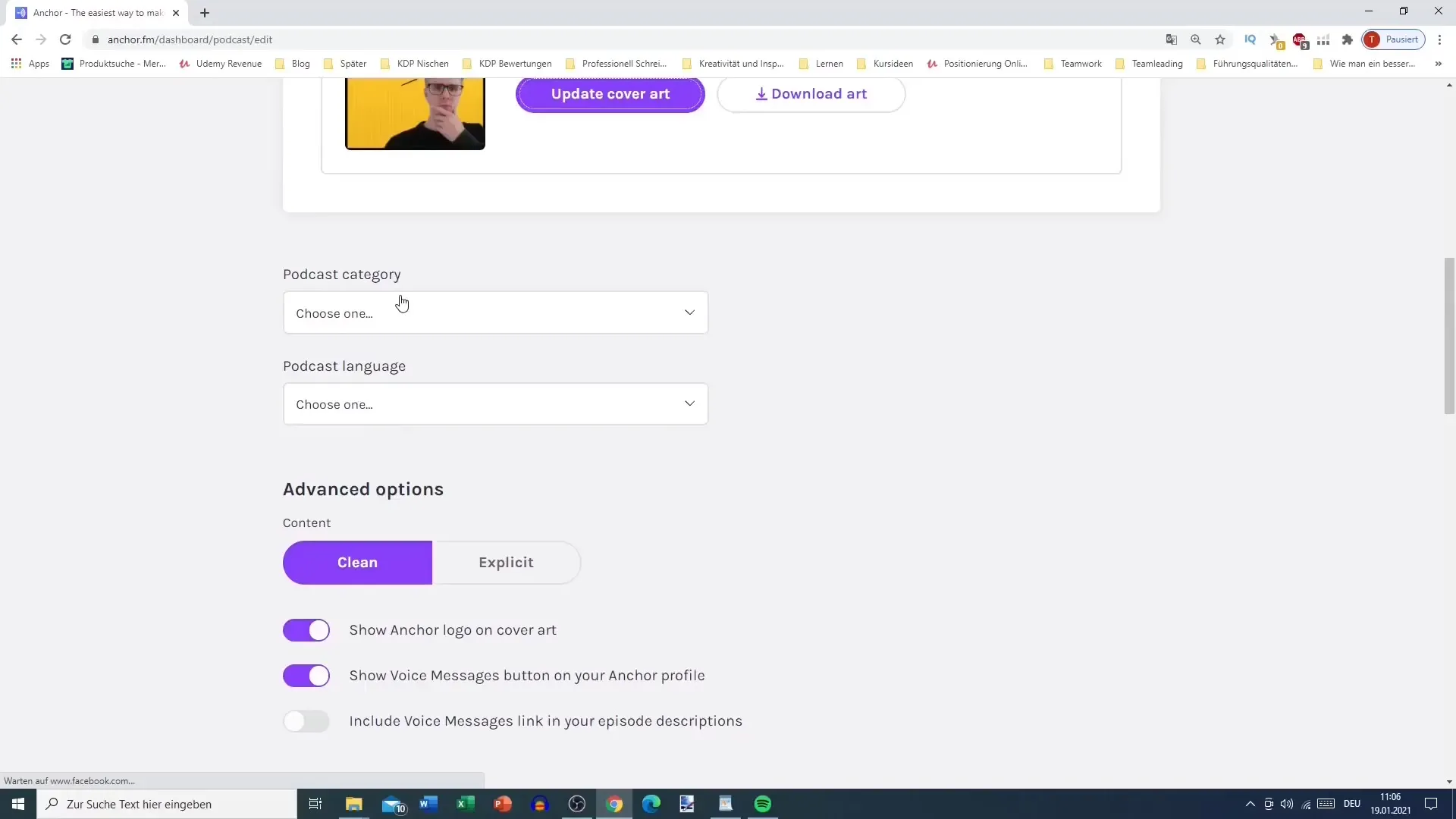
Шаг 8: Расширенные настройки
Проверьте расширенные настройки. Вы можете решить, будет ли ваш подкаст "clean" или "explicit". Также отключите все ненужные функции, такие как голосовые сообщения.
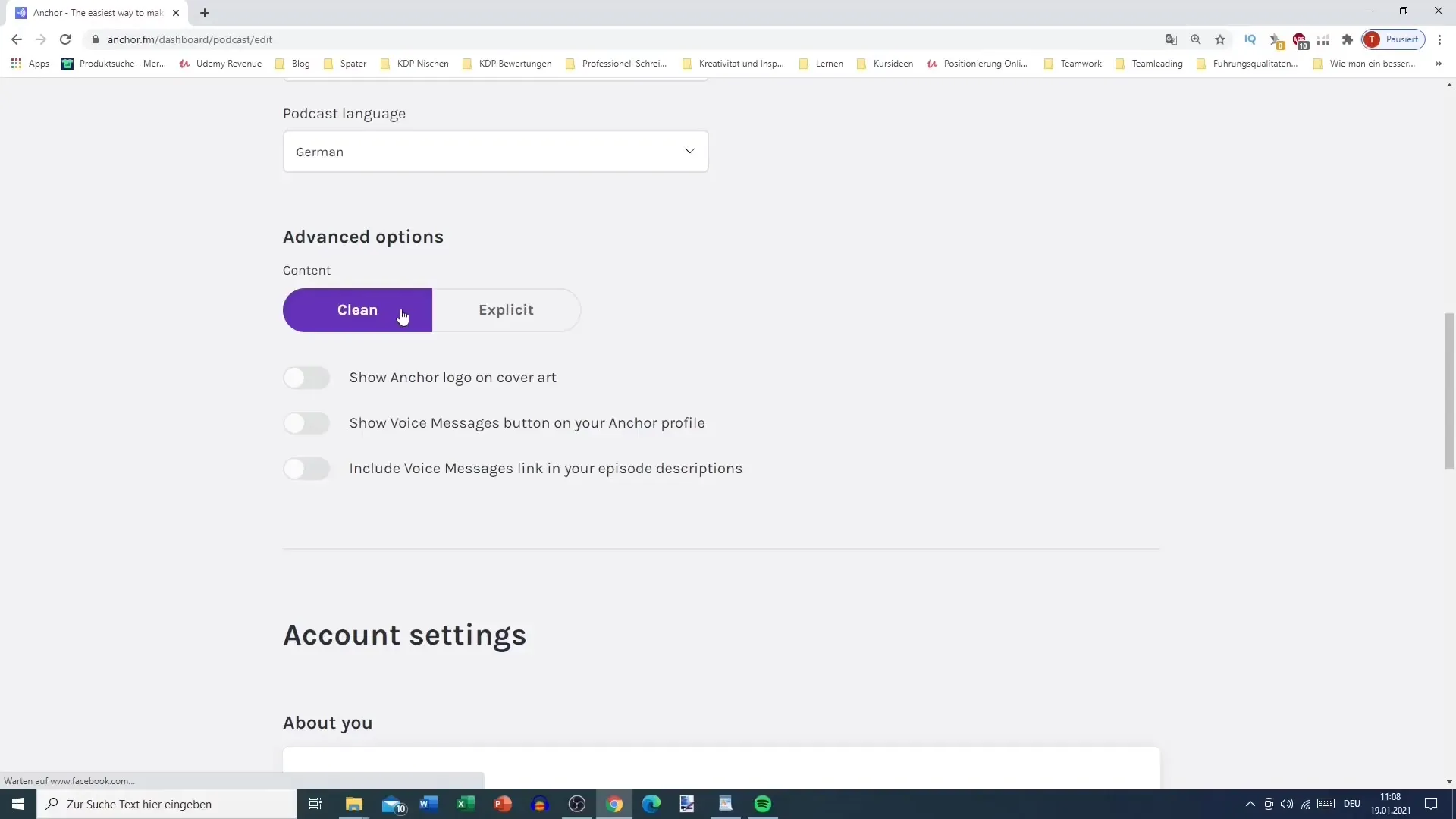
Шаг 9: Настройки учетной записи
Введите свое имя, адрес электронной почты и веб-адрес. Может быть полезным в некоторых случаях добавить ссылку на свой канал YouTube или другие платформы, на которых вы активны. Убедитесь, что выбрана пользовательская URL-адрес.
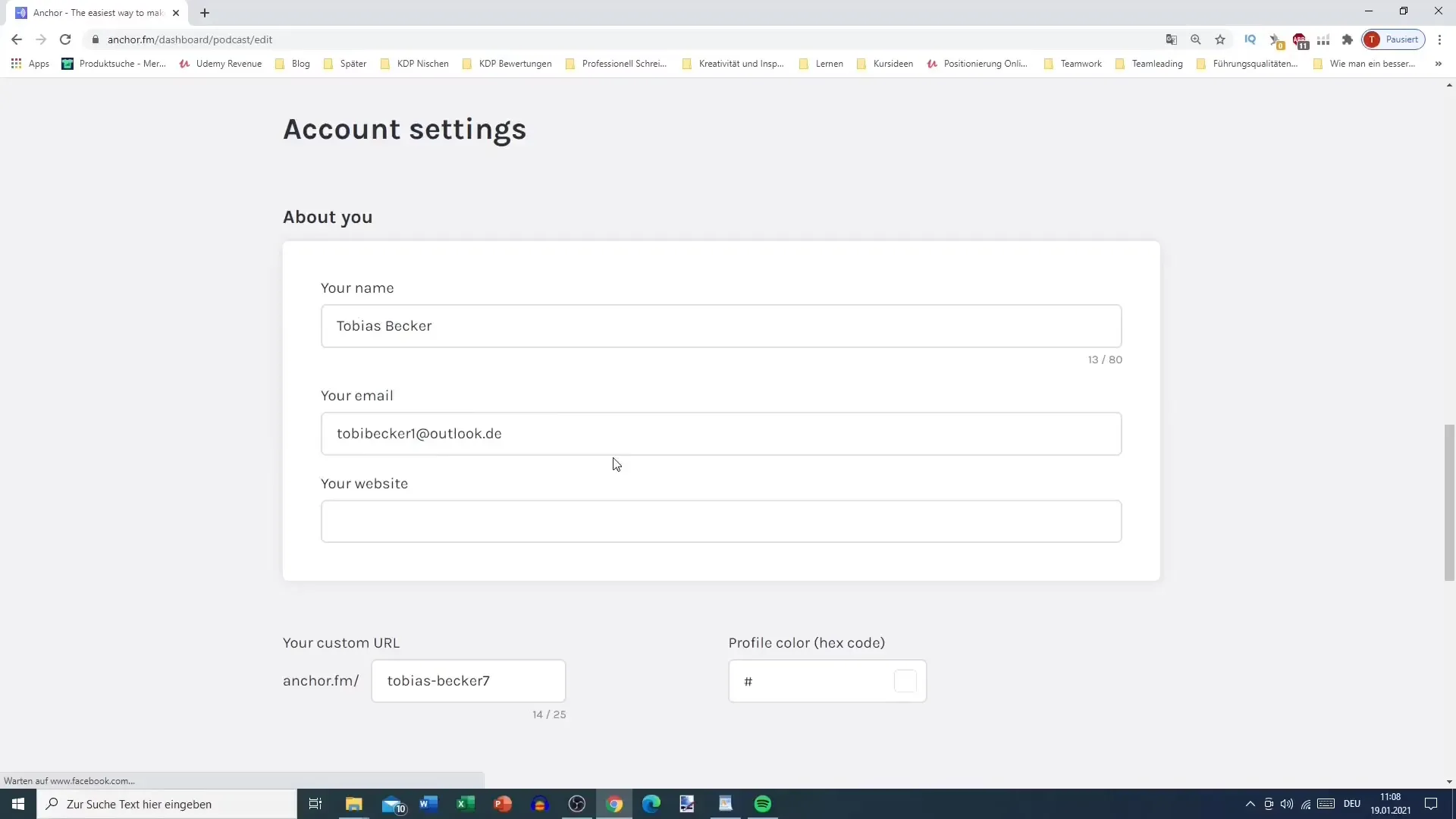
Шаг 10: Цвет профиля и связи
Выберите привлекательный цвет профиля и при необходимости свяжите свою учетную запись с социальными сетями. Такие связи могут помочь вам увеличить вашу аудиторию.
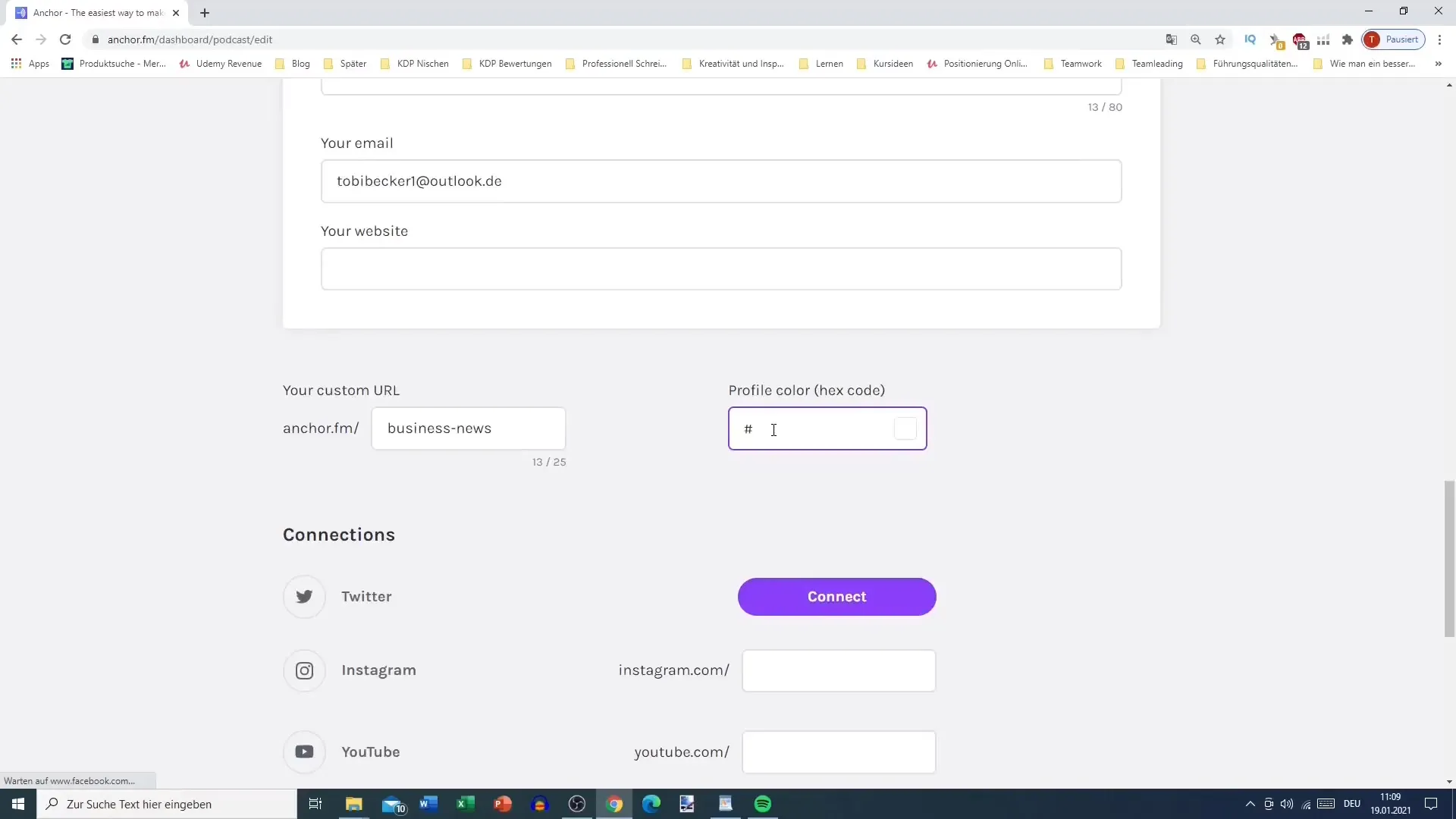
Шаг 11: Сохранить и проверить
Не забудьте сохранить все введенные данные. Затем проверьте, доступен ли еще URL, и, при необходимости, внесите последние корректировки.
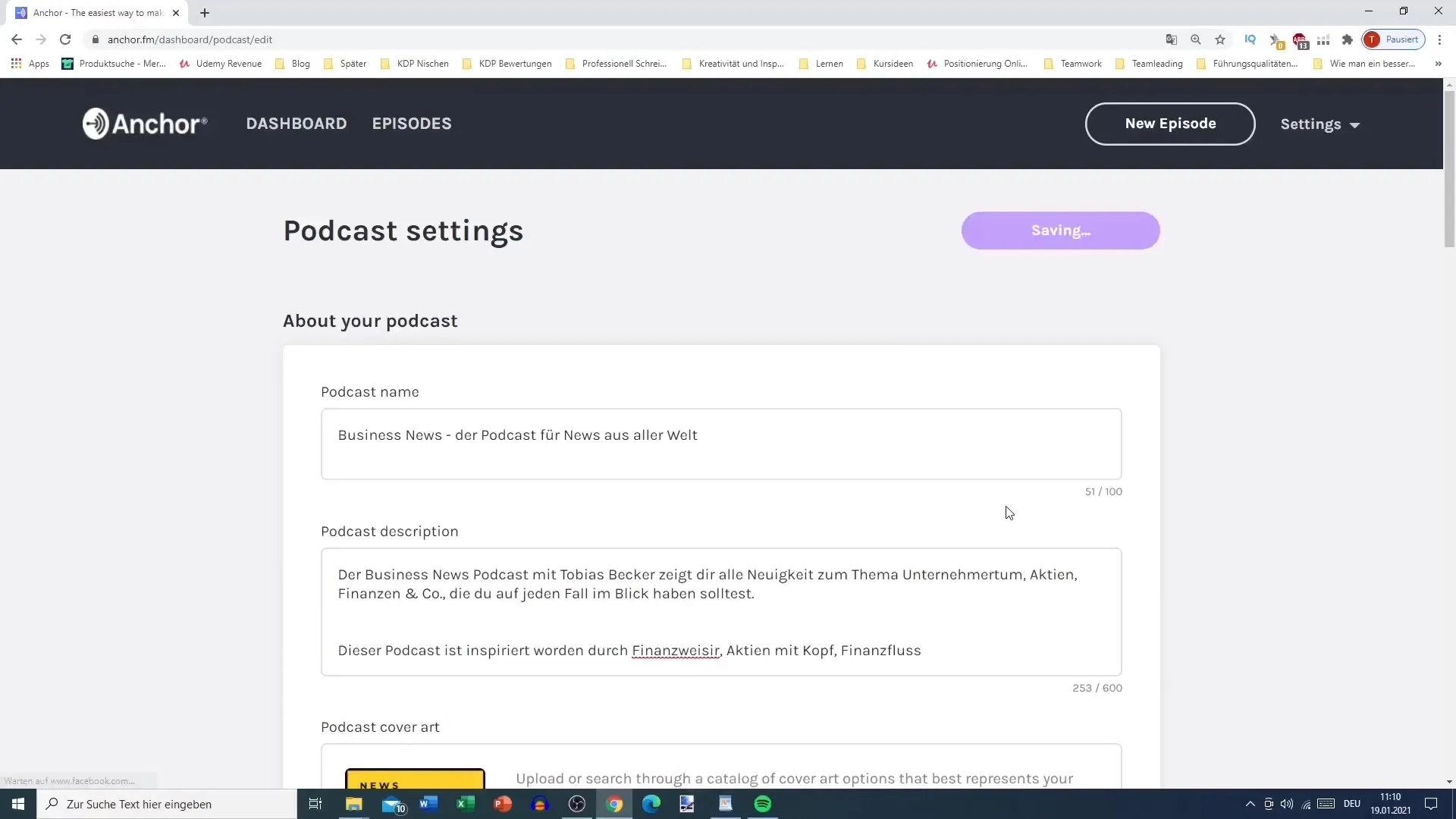
Резюме
В этом руководстве вы узнали, как пошагово настроить свой собственный подкаст на AnchorFM. От выбора имени до оформления обложки охвачены все важные аспекты, чтобы убедиться, что ваш подкаст хорошо позиционирован и находит отклик у вашей целевой аудитории.
Часто задаваемые вопросы
Как долго занимает настройка подкаста на AnchorFM?Обычно на все это уходит от 30 минут до часа.
Придется ли платить за AnchorFM?AnchorFM можно использовать бесплатно, хотя могут быть доступны варианты обновлений.
Могу ли я позже изменить свой подкаст?Да, вы можете в любое время вносить изменения в информацию о своем подкасте.


